有三个方法可以帮助你很容易地找到Windows11的产品密钥,它是Windows11用来验证你是否正确购买了一个操作系统副本,可激活Windows,使您能够无限制地使用所有功能,而产品密钥通常与您的Microsoft帐户关联,并且通过“数字授权”存储在你的电脑主板上。但是现在Windows11还在测试阶段,所以微软现在不卖Windows11的密钥,并且大部分Windows11的安装可以用Windows10的密钥来激活。当您需要产品密钥时,Windows10有时是免费提供的。以下小编将为您介绍如何查找并使用此产品密钥,有需要的下载查看。
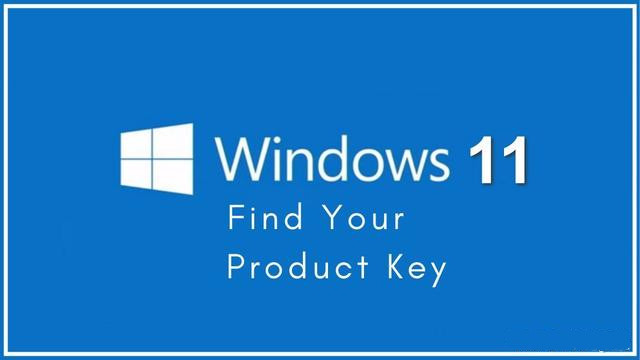
1、使用命令提示符
虽然听起来可能很棘手,但在Windows 11中获取产品密钥的最简单方法是使用命令提示符。你需要做的就是打开“开始”菜单,然后搜索“命令提示符”。当你看到该应用程序时,将其打开并键入以下命令:
wmic path SoftwareLicensingService get OA3xOriginalProductKey
键入该命令(或粘贴)后,按键盘上的Enter键,将在命令提示符的下一行中看到产品密钥。如果你希望将来激活Windows 11,请记下这一串代码。
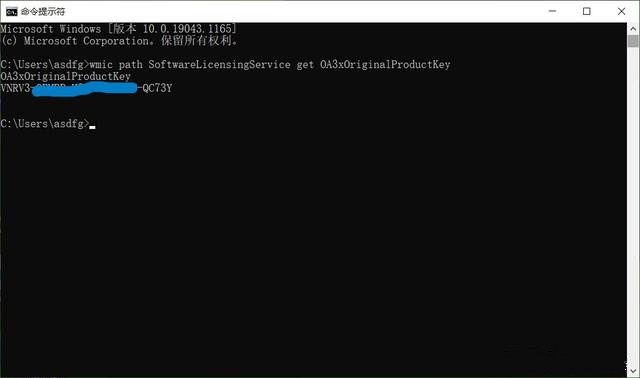
2、检查收据和/或电子邮件
在Windows 11上查找产品密钥的另一种方法是查看购买Windows版本时的收据。如果你是通过Microsoft或Best Buy购买的,则可以在商店在线版本的“订单”或“购买”部分中找到产品密钥。
如果你是通过亚马逊购买的,请查看亚马逊的你的游戏和软件库部分。你可能还想查看你的电子邮件,因为该电子邮件可能包含有关如何找到产品密钥的说明,或者,电子邮件可能会列出产品密钥。
3、在你的电脑上查找物理贴纸
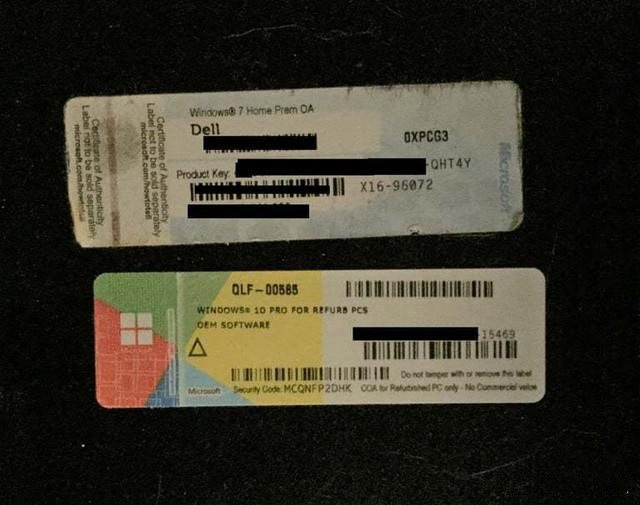
你可以使用列出的产品密钥在你的PC上查找物理贴纸,这些贴纸通常会列出Windows版本和产品密钥。请注意,你只能将此列出的密钥用对应的Windows版本。因此,如果贴纸上有Windows 10家庭版的密钥,那么你只能为Windows 11家庭版激活它。如果贴纸上有Windows 11专业版的密钥,那么你将只能激活Windows 11专业版。